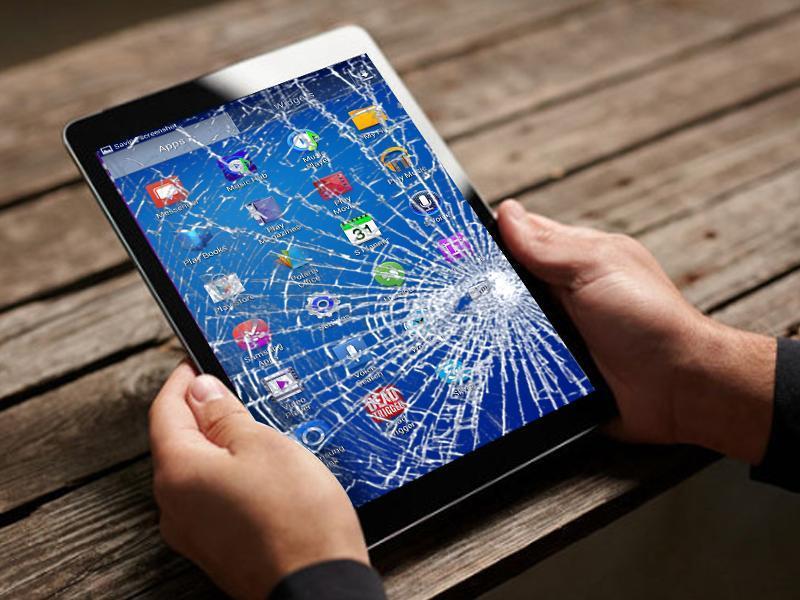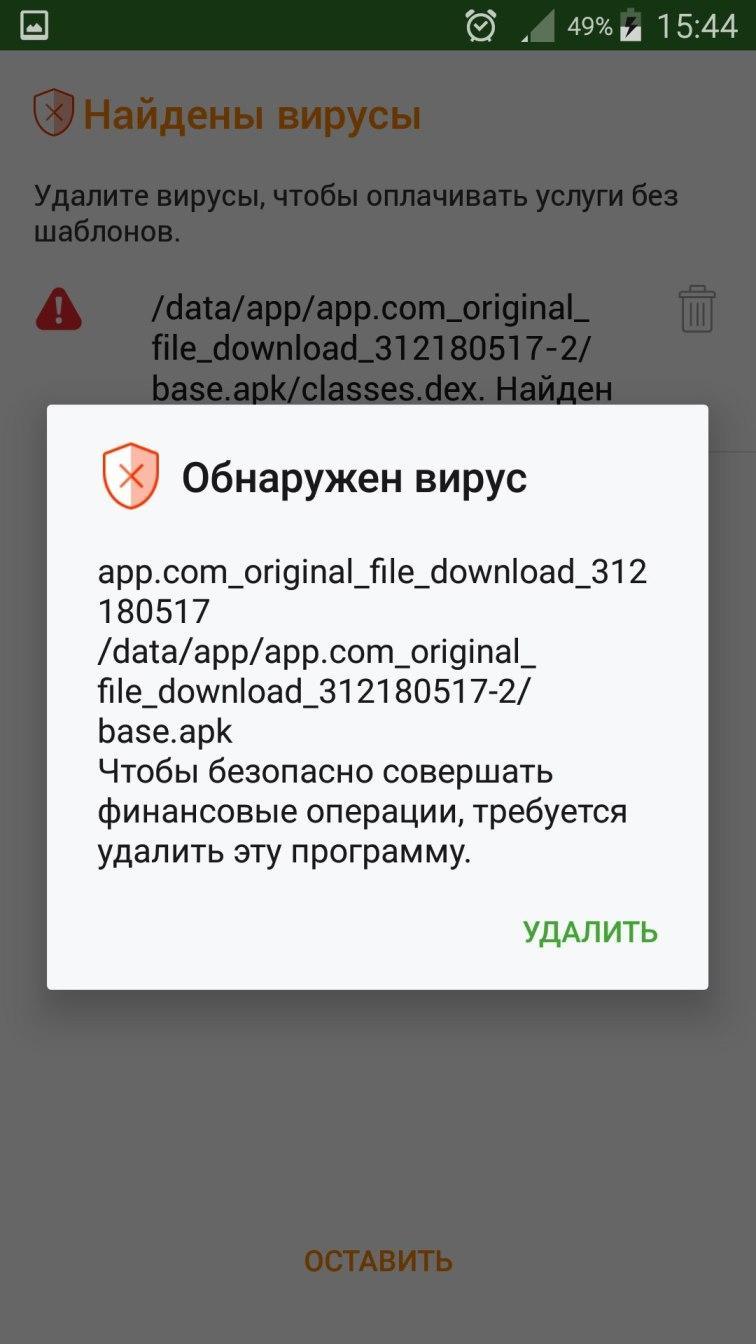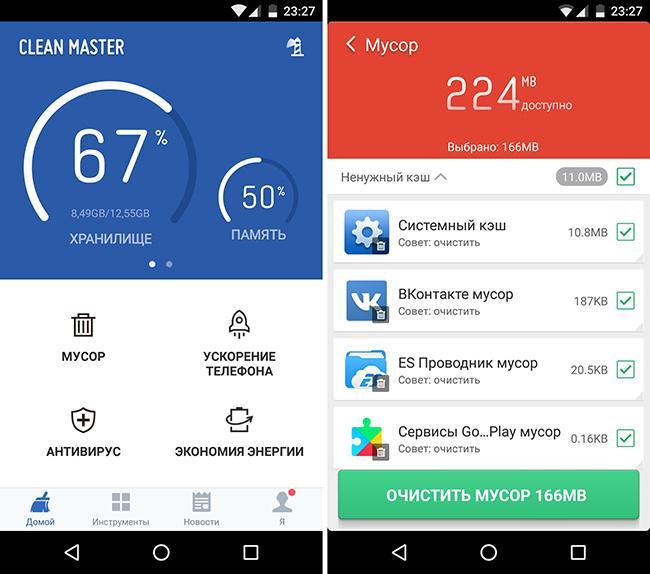- Что делать, если тормозит гаджет?
- Причины возникновения проблем
- Проблема в оборудовании
- Внешние устройства
- Программные сбои
- Обновление операционной системы
- Фоновые приложения
- Безопасный режим
- Сервисное ПО
- Сброс настроек
- Разгон планшета
- Аппаратный апгрейд, ремонт
- Чтобы не зависал планшет андроид
- Тормозит планшет на андроиде — что делать
- Почему тормозит планшет на андроиде: причины
- Аппаратные причины
- Программные причины
- Что делать, если сильно тормозит планшет на Android
- Что делать, если планшет на андроиде завис: как перезапустить
- Медленно работает планшет на Android — решения
Что делать, если тормозит гаджет?
Вероятней всего, вы замечали, насколько быстро работает только купленный Android-планшет, все отлично запускается, мощные игры и приложения идут на ура, но со временем обращаешь внимание на то, что былая скорость куда-то бесследно исчезает: тормозит планшет, не запускаются программы, или в процессе взаимодействия появляется все больше ошибок. Все это явные признаки того, что планшет требует незамедлительной диагностики с последующим сервисным обслуживанием.
Причины возникновения проблем
При поломке любого компьютерного устройства, существует только две причины – это:
- Выход из строя аппаратной части планшета;
- Программный сбой.
Чтобы сразу перейти к более вероятному варианту развития событий, то есть сбой в программном обеспечении, необходимо исключить вероятность аппаратной поломки.
Проблема в оборудовании
Если вы наблюдаете заметные торможения на своем девайсе, нужно определить: сильно ли он греется при долгом взаимодействии. Так? Значит, проблема в том, что процессор либо видеочип в результате вашей работы разогреваются настолько, что своим теплом воздействую на самих себя и на другие элементы планшета. К сожалению, разобрать его и почистить от пыли, как ноутбук не получится, поэтому единственный выход – это давать устройству после напряженной работы немного отдохнуть, так сказать, остыть.
Если все нормально, тогда вспомните: не падал ли гаджет на пол или не ударялся ли обо что-то. Да? Тогда, возможно, была повреждена сенсорная панель или сенсор попросту сдвинулся, тем самым вызвал непонятные действия на экране планшета, которые отдаленно напоминают торможения. В этом случае есть только один вариант – это нести в сервисный центр для диагностики и замены поврежденного элемента.
Внешние устройства
Иногда из-за некачественной сборки планшета, подключенные внешние устройства могут вызывать конфликт в работе операционной системы, это:
Поэтому сначала отключите их и попробуйте несколько часов поиграть с планшетным компьютером (нагрузите его) также извлеките flash-карту и SIM-карту, если таковые имеются.
Если планшет работает на отлично, значит, проблема во внешних устройствах, тогда поочередно подключаем их к гаджету и проверяем, какое из них вызывает программные торможения. После выявления просто заменяем его новым и пользуемся на здоровье. Прежде чем приступать к нижеизложенным рекомендациям, проверьте: может быть, ваш планшет до сих пор на гарантийном обслуживании, тогда незамедлительно сдаем его по гарантии и ждем ответа от сервисного центра, и только тогда предпринимаем какие-то действия.
Программные сбои
Это самая вероятная причина возникновения зависаний и торможений на операционной системе Android. Ведь несмотря на то, что уже на сегодня вышла пятая версия Android, эта платформа до сих пор находится на стадии разработки и исправления ошибок. Но, в большинстве случаев в проблемах устройства виноват его владелец, как бы не прискорбно это звучало.
Обновление операционной системы
Первое на что следует обратить внимание – это, конечно же, проверка обновлений для своего устройства. Любой производитель сенсорных устройств, сразу после релиза своего продукта и первого запуска, начинает собирать информацию по работе и сбоям операционной системы.
Поэтому спустя 2-3 недели выходят обновления, которые требуют незамедлительной установки. Если по какой-то причине система вас не оповестила об обнаружении новых обновлений, тогда необходимо самостоятельно открыть настройки, далее прокрутить список параметров в самый низ и нажать на последний пункт.
Android c оболочкой
В зависимости от версии Android, название может отличаться, но месторасположение нет. В открывшемся окне нажимаем на первый пункт – обновление системы или системное обновление, ждем пока устройство свяжется с сервером производителя. Далее, появится запрос на установку, соглашаемся и ждем завершения.
Фоновые приложения
Если после обновлений ничего не изменилось, тогда необходимо почистить память устройства от ненужных приложений, которые могут вызывать проблемы в работе операционной системы. Тогда снова переходим к настройкам, только теперь к пункту – «Приложения».
Далее, выбираем вкладку «Работающие» и последовательно отключаем те приложения, которыми вы не пользуетесь. Тем самым вы сможете освободить немного оперативной памяти, которая, собственно, и обеспечивает стабильность работы платформы.
Обратите внимание, ни в коем случае не отключайте службы от Google, потому что последствия этих действий могут быть самыми разнообразными.
Заметили улучшение работы, тогда переходим в первую вкладку – сторонние и принудительно удаляем программы, которые вы не используете. Особое внимание следует обратить на виджеты, которые неимоверными размерами забирают ОЗУ.
Безопасный режим
Если по тем или иным причинам не удается зайти в настройки для удаления конфликтующих приложений, тогда необходимо перезагрузить планшет в безопасный режим, когда будут запущены только системные службы.
Для этого зажимаем клавишу Power до появления меню, представленного выше на изображении. Удерживаем выделенный пункт, пока на экране не появится запрос на переход в безопасный режим, смотрите ниже.
Нажимаем ОК, и ждем пока планшет перезагрузится в сервисный режим, после чего можно заняться удалением конфликтующих приложений. Чтобы вновь включить нормальный режим – просто перезагрузите девайс.
Сервисное ПО
Если после удаления и остановки некоторых программ наблюдается зависание и торможение системы, тогда придется перейти к интернет-магазину PlayMarket и выполнить загрузку дополнительных сервисных приложений, которые просканируют устройство и по разрешению пользователя очистят память от ненужных файлов.
Clean Master – это очень мощная, а главное, абсолютно бесплатная утилита, которая проведет всестороннее сканирование планшета и в конце выведет отчет. В нем будут представлены рекомендации по устранению проблем. Помимо этого, программа в фоновом режиме сможет завершать работу неактивных, но запущенных программ.
Рекомендуется проверить сенсорный девайс на наличие вирусного программного обеспечения, для этого достаточно установить любой бесплатный антивирусник и запустить сканирование.
Для полного сканирования можно дополнительно воспользоваться приложением – DU Speed Booster, которое также распространяется по бесплатной лицензии. Выполняемые функции у этих двух утилит – одинаковые, каждая из них имеет свои преимущества и недостатки, но со своими задачами они справляются отлично.
Сброс настроек
После проделанных сервисных мероприятий, планшет все равно тормозит, тогда придется сбрасывать настройки до заводского состояния – это самая последняя мера, которую необходимо использовать только в самых крайних случаях. Поэтому открываем настройки и переходим к выделенному параметру – восстановление и сброс, как показано ниже на изображении.
В открывшемся окне опускаемся до последнего пункта – сброс настроек. Стоит обратить ваше внимание, что после этих шагов вся персональная информация, а также настройки и установленные приложения будут безвозвратно удалены, и восстановлению не подлежат.
Поэтому по возможности скопируйте фотографии и документы на другие носители информации, и только тогда приступайте.
Если после этого наблюдаются торможения, тогда, вероятней всего, проблема в самой прошивке и требуется ее переустановка, как это сделать: можно узнать на форумах.
После сброса настроек вы получите абсолютно чистый планшетный компьютер, как после покупки, поэтому придется вновь создавать аккаунт и настраивать операционную систему.
Разгон планшета
Аппаратный апгрейд, ремонт
Если после выполнения всех вышеперечисленных процедур, ваш планшет по-прежнему тормозит, еле передвигает даже собственный интерфейс, все приложения открываются очень долго, да ещё аккумулятор стал разряжаться буквально на глазах, то дело явно связано с проблемами аппаратной части.
Дело в том, что все компоненты в планшете, если это не очень дорогая флагманская модель, производителями подбираются таким образом, чтобы максимально сэкономить. Эти компоненты, особенно модули памяти, как оперативной, так и флэш-накопитель eMMC, со временем подвержены естественной деградации. Просто дешёвые компоненты деградирую быстрее. Оперативная память уже не справляется с нагрузками, не может вместить весь объём данных. Такое ощущение, что в планшете не 2 гигабайта ОЗУ, а всего 512 или меньше мегабайт. Если вам дорог ваш планшет не только как просто мобильное устройство, то имеет смысл его заменить, либо взяться за изучения стоимости чипов памяти и их замены.
Сами чипы могут стоить недорого, труднее найти того специалиста, который сделает аккуратную замену за адекватные деньги. Кстати, контроллер питания тоже желательно заменить, поскольку далеко не всегда виноват встроенный аккумулятор, просто искусственно стареет контроллер, который не даёт аккумулятору через какое-то время заряжаться.
Источник
Чтобы не зависал планшет андроид
Приведенные ниже советы выведены исключительно исходя из личного опыта!
На работе каждый день ставлю игры и софт на разнообразные китайские планшеты и с этой проблемой часто по началу сталкивался не только с данным планшетом, но и с многими другими марками!
Причины и Способы решения:
1) Забивка внутренней системной памяти (той что 1 гиг) приложениями и играми! Многие приложения остаются висеть в авто запуске и в памяти постоянно, съедая ресурсы и не отображаясь в системных настройках!
Решение: Стараться не забивать планшет лишними и одинаковыми по функционалу приложениями, оставить самое необходимое и часто используемое!
Лучше иметь не более 5ти установленных игр, а не засирать память планшета! при остатке памяти менее 250мегабайт почти все планшеты виснут!
Установочники хранить на microSD карте и устанавливать по мере прохождения игр.
2) Забивка внешней встроенной памяти (той что 16 гигов) более 80-90% Лучше все хранить на microSD карте.
3) Перенос игр из внутренней системной памяти планшета (1гиг) на внешнюю (16гигов) вызывает долгую их инициализацию при запуске планшета (до 5 минут прогрузки и тормозов планшета после запуска, а так же исчезновение из меню приложений игр перенесенных во внешнюю память на время этой самой прогрузки)
Так же зависание планшета может наблюдаться сразу после переноса большого количества ёмких игр во внешнюю память!
Это виснет launcher из-за отсутствия программ в уже прописанных путях к ним при установке, не редко в старонних лаунчерах при попытках запустить перенесенные игры с ярлыка — тот просто исчезает.
Решение: Зайти в «настройки» -> «приложения» ->» все». найти в списке стандартный launcher, зайти в него и стереть все его настройки и кеш! Так же поступить и со сторонними лаунчерами. выйти из настроек кнопкой «домой» и дождаться пока лаунчер прогрузится и запишет все пути и ярлыки по новой.
Если это не помогает — Повторюсь, не забивайте память планшета лишним!
Решение: «настройки» -> «защита и сброс» -> «сброс до заводских настроек с обязательной галочкой удаления всей информации из внешней памяти планшета»
Не забудте перед этим извлечь из планшета microSD карту, а то некоторые планшеты форматируют заодно и её!
4) Когда не серфите в интернете, а играете или смотрите кино — отключайте антивирус нафиг!))))
5) Некоторые приложения с багами могут вызывать сбой и зависание планшета! Отслеживать поведение планшета после каждой установленной программы и исключать вызывающие зависание. Так к примеру недавно после установки на планшете престижо кучи игр, (штук 30, не меньше, не захотел человек покупать microSD карту и просил все поставить) и основных приложений, переноса ёмких игр на внешнюю память, очистки настроек лаунчера — все было замечательно и после перезагрузки тоже! После, меня попросили залить еще детские раскраски и рисовалки. и после перезагрузки планшет жутко завис, перестали отображаться перенесенные приложения и внешняя память планшета 16 гигов просто перестала включаться и отображаться в настройках. Может баг самого планшета, но пришлось сбросить до заводских с форматированием памяти. Конкретно из-за какой программы завис я не стал разбираться, времени не было. Хотя такое бывало и раньше на других планшетах, так как рисовалки и раскраски я ставлю в последнюю очередь, пока решил исключить этот пакет программ из установки.
PS: Не ставте живые обои! Жрут нещадно Батарею и напрягают процессор излишними вычаслениями!
Так же чистите мусор и кеш браузеров, и не важного софта, программ мусорщиков для этого полно! Иначе этот мусор быстро забъет всю память!
Сообщение отредактировал CyberWolf85 — 01.07.13, 21:17
Источник
Тормозит планшет на андроиде — что делать
Новый планшет работает очень быстро и оперативно. Но с течением времени все становится с точностью наоборот. Устройство начинает зависать, глючить, перезагружаться. Такая ситуация, пожалуй, знакома многим. Какие причины вызывают данную проблему? Если тормозит планшет на андроиде, что делать? Об этом пойдет речь в данной статье.
Почему тормозит планшет на андроиде: причины
Почему тормозит планшет на андроиде и что делать? Все внутренние проблемы специалисты подразделяют на две группы: программные и аппаратные. Каждая из них имеет свои пути решения.
Планшет на андроиде после долгого пользования начинает работать не так как прежде
Аппаратные причины
К аппаратной группе относят неполадки, вызванные некорректным использованием устройства:
- падение девайса на жесткую поверхность;
- непосредственный контакт с жидкостью;
- нарушение целостности корпуса из-за самостоятельных попыток отремонтировать;
- физическое воздействие;
- нарушение иных условий эксплуатации, описанных в руководстве пользователя.
Разбитый планшет — основная причина торможения
В данном случае проблема решается путем замены деталей и комплектующих. В редких случаях приходится менять устройство на новое.
Обратите внимание! Если специалистами сервисного центра было установлено, что неполадки вызваны по вине пользователя, то отремонтировать планшетный компьютер по гарантии не удастся. Данное правило закреплено Федеральным Законом «О защите прав потребителей».
Программные причины
Иногда планшет на Android может виснуть из-за программных сбоев, к которым относят:
- наличие вирусных программ. Даже приложения, скачанные из Play Market, могут быть опасны для устройства. Зачастую код вируса прописывается в софте, не может быть прочитан антивирусной программой. Выход один — попробовать удалить последние скачанные дополнения. После нужно провести проверку через антивирус, используя компьютер. Для этого понадобится USB-переходник;
- планшетный компьютер может подвисать из-за обилия ненужной информации, переполненной оперативной памяти. Старые фотографии, видео, медиа-файлы, документы, кэш браузера и приложений, буфер обмена — всё это может привести к тому, что планшет начнет лагать;
- обилие виджетов. Это миниатюрные иконки, расположенные на главном экране гаджета, которые могут показывать погоду, входящие сообщения, заметки и проч. Их обилие также может вызвать чрезмерное заполнение оперативной памяти. Как результат — медленная работа устройства.
Вирусы тоже могут тормозить работу гаджета
Важно! Если после удаления лишних файлов, очистки главного экрана от виджетов, проверки на вирусы планшет все еще тупит, рекомендуется обратиться за помощью к специалистам сервисного центра.
Что делать, если сильно тормозит планшет на Android
Сделать планшет более оперативным и быстрым помогут следующие рекомендации:
- очистить кэш браузера и приложений: «Настройки» — «Память и резервные копии» — «Очистить кэш»;
- отключить виджеты, анимацию, эффекты, темы;
- обновить операционную систему до последней версии;
- попробовать заменить привычные приложения на их облегченные версии. Они помечаются в Play Market как «Light»;
- попробовать «Облачное хранилище» для сохранения информации, фото и видео.
Много мусора — переполненный кэш
Обратите внимание! Для устройств, срок службы которых свыше 2-3 лет, может подойти довольно радикальный, но эффективный способ — возвращение к заводским настройкам. С планшета будет удалена вся имеющаяся информация, а пользователь получит фактически новое устройство.
Что делать, если планшет на андроиде завис: как перезапустить
Иногда из-за имеющихся ошибок и неполадок планшетный компьютер может зависнуть. Решить проблему можно одним из следующих способов:
- зажать кнопку «Включение/выключение» и удерживать до тех пор, пока устройство не отключится. Подождать 3-5 мин. и запустить его снова. Он может загружаться дольше обычного времени;
- определенное сочетание клавиш: кнопка включения и клавиша громкости «Прибавить»; клавиша громкости «Убавить» и кнопка «Включение/выключение»; кнопка «Включение/выключение», клавиша «Домой» и громкость «Убавить» или «Прибавить»; одновременное нажатие клавиш громкости. В данном случае откроется диалоговое окно, в котором необходимо выбрать «Wipe data» или «Factory reset».
Важно! Последняя команда приведет к сбросу настроек до заводских, удалению абсолютно всех имеющихся данных. Поэтому использовать такой метод нужно лишь в крайнем случае.
Если после данных способов девайс не начал работать, рекомендуется отнести его к специалистам. Скорее всего, планшет требует замены деталей или перепрошивки.
Перезапустить гаджет на андроиде можно сочетанием клавиш
Медленно работает планшет на Android — решения
Картинка 6 Приложение для очистки Clean Master
Хороший способ ускорить работу планшетного компьютера, подходящий для всех видов устройств — установить приложение для очистки и проверки на вирусы. Могут быть полезны следующие:
- Clean Master. Не только удаляет лишние файлы, но и ускоряет игры, защищает от вирусов, предохраняет гаджет от перегрева, что особенно важно для сохранения аккумулятора;
- 360 Security. Эффективно удаляет ненужные кэш-файлы, имеет функцию энергосбережения, а также встроенный антивирус;
- DU Speed Booster. Поможет очистить устройство от мусора, ускорить, оптимизировать его, сделать быстрее;
- Power Clean. Имеет функцию очистки лишних данных и оптимизации работы. Кроме того, позволит задать пароли на некоторые приложения с целью сохранения личных данных.
Нормальное, правильно работающее устройство должно загружаться быстро, оперативно, не принося неудобств пользователю. Если планшет подвис уже не в первый раз, нужны радикальные действия. Один из лучших способов — прошивка системы. Она подойдет для любых гаджетов на Android: от «Самсунг», «Леново», «Асус» и др.
Важно! Выполнять такую сложную работу самостоятельно не рекомендуется, так как здесь нужны навыки, опыт и специальные программные комплексы, поэтому лучше обратиться к специалистам сервисного центра.
Качество работы планшета во многом зависит от пользователя. Чем лучше за ним следить, тем меньше проблем возникнет. Нужно систематически удалять кэш и лишние данные, выполнять проверку на антивирусы, следить за тем, чтобы батарея не перегревалась. Все это не только сделает процесс пользования удобнее, но и продлит срок службы устройства.
Источник